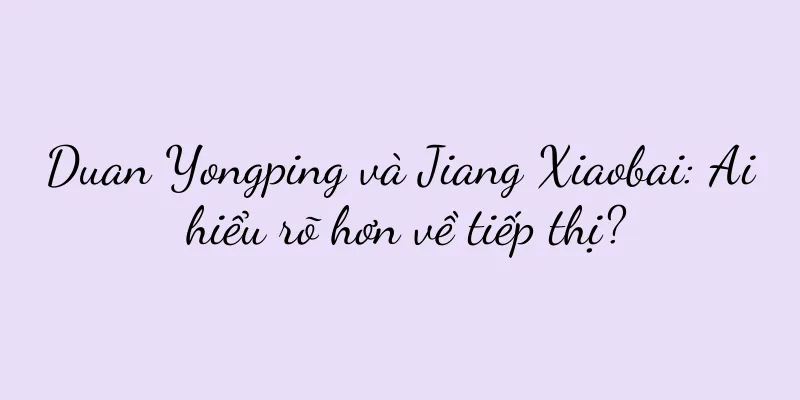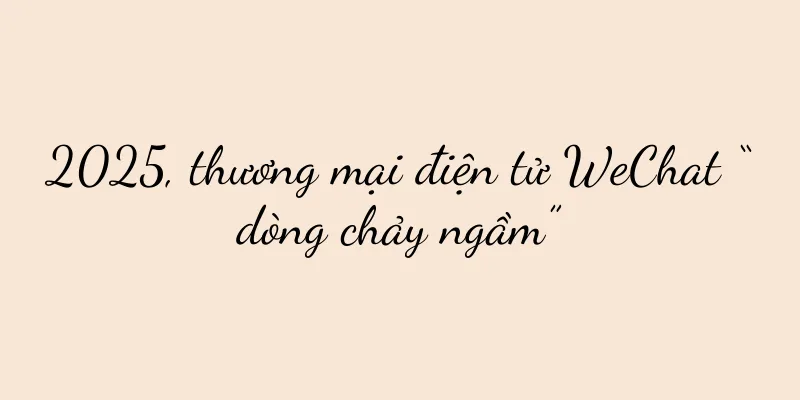Cách quay màn hình bằng iPhone (các bước chi tiết và mẹo giúp bạn dễ dàng quay video chất lượng cao)

|
Trong xã hội hiện đại, quay màn hình đã trở thành nhu cầu hàng ngày của nhiều người. Cho dù là để giảng dạy, trình diễn hay chia sẻ, quay màn hình có thể giúp chúng ta dễ dàng ghi lại và chia sẻ nội dung trên máy tính hoặc điện thoại di động. Bài viết này sẽ hướng dẫn chi tiết cách quay màn hình trên iPhone và cung cấp một số mẹo giúp bạn quay video chất lượng cao. Mở Trung tâm điều khiển Vuốt lên từ cuối màn hình để mở Trung tâm điều khiển. Bạn có thể thêm tính năng ghi màn hình vào Trung tâm điều khiển bằng cách tùy chỉnh bố cục của Trung tâm điều khiển trong phần cài đặt. Nhấp vào biểu tượng Ghi màn hình Tìm biểu tượng ghi màn hình trong Trung tâm điều khiển và chạm vào đó để bắt đầu chức năng ghi. Điều chỉnh cài đặt ghi âm Sau khi nhấp vào biểu tượng ghi màn hình, một cửa sổ cài đặt sẽ bật lên. Bạn có thể chọn ghi video có âm thanh hoặc không có âm thanh và chọn có hiển thị thao tác chạm trong khi ghi hay không. Sau khi thực hiện các thiết lập theo ý muốn, hãy nhấp vào "Bắt đầu ghi". Bắt đầu ghi âm Sau khi nhấp vào "Bắt đầu ghi", quá trình ghi sẽ tự động bắt đầu sau khi thời gian đếm ngược kết thúc. Bạn có thể thấy biểu tượng ghi âm trên thanh trạng thái phía trên. Thực hiện thao tác hoặc trình diễn Sau khi bắt đầu ghi, bạn có thể thực hiện bất kỳ thao tác hoặc trình diễn nào và mọi thứ trên màn hình sẽ được ghi lại. Dừng ghi âm Khi bạn cần dừng ghi, bạn có thể nhấp vào biểu tượng ghi trên thanh trạng thái ở đầu màn hình và nhấp vào "Dừng" một lần nữa để kết thúc ghi. Lưu video đã ghi Sau khi ghi hình, iPhone sẽ tự động lưu video đã ghi vào album. Bạn có thể tìm và xem trong "Album". Chỉnh sửa video đã ghi Nếu bạn muốn chỉnh sửa video đã ghi, bạn có thể sử dụng ứng dụng Ảnh tích hợp hoặc ứng dụng chỉnh sửa video của bên thứ ba để cắt video, thêm phụ đề, v.v. Xuất và chia sẻ video đã ghi Sau khi chỉnh sửa, bạn có thể chọn xuất video đã ghi và chia sẻ với bạn bè hoặc tải lên các nền tảng mạng xã hội để chia sẻ nội dung tuyệt vời của mình với mọi người. Lưu ý: Tránh rò rỉ thông tin riêng tư Khi quay màn hình, vui lòng cẩn thận không quay nội dung có chứa thông tin riêng tư để tránh nguy cơ rò rỉ. Lưu ý: Tiết kiệm không gian lưu trữ Quay màn hình dài hạn có thể chiếm nhiều dung lượng lưu trữ. Nên xóa các video không cần thiết kịp thời sau khi quay để giải phóng dung lượng lưu trữ. Mẹo: Sử dụng chế độ ngang Để có được hiệu ứng quay phim tốt hơn, bạn nên xoay điện thoại theo chiều ngang trước khi quay để có được hình ảnh rộng hơn. Mẹo: Điều chỉnh độ sáng và độ rõ nét của màn hình Trước khi quay màn hình, bạn có thể điều chỉnh độ sáng và độ rõ nét của màn hình theo nhu cầu thực tế để có được hiệu ứng quay tốt hơn. Mẹo: Sử dụng micrô ngoài Nếu bạn muốn quay video với âm thanh chất lượng cao, bạn có thể cân nhắc kết nối micrô ngoài để cải thiện chất lượng âm thanh được ghi. Qua phần giới thiệu của bài viết này, chúng ta đã biết cách quay màn hình trên điện thoại Apple. Cho dù là giảng dạy, trình diễn hay chia sẻ, tính năng ghi lại màn hình có thể giúp chúng ta dễ dàng ghi lại và chia sẻ nội dung trên máy tính hoặc điện thoại di động. Tôi hy vọng nội dung trên có thể giúp ích cho bạn và cho phép bạn dễ dàng quay video chất lượng cao. |
Gợi ý
Các thương hiệu TV được đề xuất đáng mua trong năm 2019 (Khám phá các thương hiệu TV để nâng cấp giải trí tại nhà của bạn)
Việc lựa chọn một chiếc TV chất lượng cao, đầy đủ ...
Ngày mua sắm lớn nhất trong năm tại Vương quốc Anh! Cách thực hiện tiếp thị KOL vào Ngày tặng quà năm 2023
Hàng năm, từ ngày 23 đến ngày 25 tháng 12, không ...
Nguyên nhân và biện pháp khắc phục tình trạng ăn mòn bên trong bình nước nóng gas (cách phòng tránh và khắc phục tình trạng ăn mòn bên trong bình nước nóng gas)
Tuy nhiên, sau thời gian dài sử dụng, bên trong bì...
Cách xóa hàng loạt bản ghi tin nhắn văn bản của Apple (hướng dẫn đơn giản giúp bạn xóa nhanh lịch sử tin nhắn văn bản)
Tuy nhiên, lượng lớn bản ghi SMS tích lũy trong th...
Xu hướng số 1|TikTok bắt tay với Amazon, thương mại điện tử Douyin có thể hoạt động ở nước ngoài không?
Sự hợp tác giữa TikTok và Amazon sẽ mang đến nhữn...
Thương hiệu, khái niệm vĩ đại nhất trong lịch sử kinh doanh
Tiếp thị sản phẩm thông qua hiệu ứng thương hiệu ...
Hướng dẫn cài đặt ghi âm cuộc gọi trên điện thoại di động OPPO (giải thích chi tiết về cách cài đặt điện thoại di động OPPO để ghi âm cuộc gọi)
Trong cuộc sống hàng ngày, chúng ta thường cần ghi...
Phương pháp lắp đặt và các biện pháp phòng ngừa cho máy nước nóng điện đối lưu (hiểu biết toàn diện về các bước lắp đặt và các điểm chính của máy nước nóng điện đối lưu)
Phương pháp lắp đặt đúng là chìa khóa để đảm bảo h...
Cách sửa chữa bo mạch chủ sấy máy rửa chén bị hỏng (Nắm vững kỹ năng sửa chữa bo mạch chủ sấy máy rửa chén)
Sự tiện lợi và hiệu quả khiến máy rửa chén được nh...
Một cách tuyệt vời để giảm cân nhanh chóng và lành mạnh mà không bị tăng cân trở lại (chế độ ăn uống khoa học và tập thể dục phù hợp giúp bạn dễ dàng thực hiện)
Ngày nay, sức khỏe và sắc đẹp đã trở thành một tro...
Các công ty Trung Quốc chiến thắng trong cuộc chiến tiếp thị World Cup
World Cup 2022 đã kết thúc, Argentina giành chức ...
Phiên bản Flash mới nhất và ý nghĩa của nó (khám phá sự phát triển và triển vọng của Flash)
Flash từ lâu đã trở thành công nghệ đa phương tiện...
Thương hiệu ngoài trời TOP1, tỷ lệ mua lại của thành viên đã tăng trong ba năm liên tiếp, Jiaoxia đạt được mức tăng trưởng cao về hiệu suất tên miền riêng như thế nào?
Jiaoxia là thương hiệu tập trung vào các sản phẩm...
Bí mật mở khóa và khôi phục điện thoại Apple đã được tiết lộ! (Mở khóa iPhone của bạn chỉ bằng một cú nhấp chuột và khôi phục dữ liệu dễ dàng!)
Nổi tiếng về tính bảo mật, điện thoại Apple là một...
Cách khôi phục các tập tin đã bị xóa hoàn toàn khỏi máy tính (phương pháp và các bước để khôi phục các tập tin đã bị xóa hoàn toàn)
Không còn tồn tại ở bất kỳ góc nào của máy tính, c...